Τα λειτουργικά συστήματα των Windows είναι γνωστάμακριά από το τέλειο. Επομένως, μερικές φορές μετά την αρχική εγκατάσταση, όταν προκύπτουν απροσδόκητες αστοχίες ή όταν είναι συνδεδεμένος νέος εξοπλισμός, ενδέχεται να εμφανιστεί ένα μήνυμα σφάλματος στη "Διαχείριση συσκευών" (κωδικός 28: τα προγράμματα οδήγησης δεν είναι εγκατεστημένα). Αποδεικνύεται πολύ απλό να διορθωθεί το πρόβλημα που προέκυψε.
Άγνωστη συσκευή: κωδικός 28 (δεν έχουν εγκατασταθεί προγράμματα οδήγησης). Η ουσία του προβλήματος
Εάν εξετάσουμε το σφάλμα με μια γενική έννοια, την ουσίαΤο πρόβλημα οφείλεται στο γεγονός ότι κατά την πρόσβαση σε μια συσκευή (για παράδειγμα, μια κάμερα web κατά την εκκίνηση του προγράμματος Skype), το σύστημα δεν το αναγνωρίζει λόγω της έλλειψης ενός προγράμματος ελέγχου απαραίτητου για τη σωστή λειτουργία του.

Οι πιο συνηθισμένοι λόγοι για το σφάλμα όταν η περιγραφή υποδεικνύει τον κωδικό 28 (το πρόγραμμα οδήγησης δεν έχει εγκατασταθεί) μπορεί να είναι οι ακόλουθοι παράγοντες:
- Δεν υπάρχει πρόγραμμα οδήγησης στη βάση δεδομένων των Windows (για μη τυπικές συσκευές).
- Διαγραφή ή καταστροφή των αρχείων του.
- Η παρουσία μιας εγκατεστημένης παλιάς έκδοσης στο σύστημα.
Όπως μπορείτε να δείτε από τη λίστα, η λύση στο πρόβλημα μειώνεται σεμόνο για επανεγκατάσταση ή ενημέρωση του προγράμματος οδήγησης της συσκευής. Αλλά πριν διορθώσετε ένα σφάλμα, για παράδειγμα, στα Windows 7 (κωδικός 28), θα πρέπει να λάβετε υπόψη πολλά σημαντικά σημεία και αποχρώσεις. Αυτά τα μικρά πράγματα μπορούν στη συνέχεια να έχουν αρκετά ισχυρή επίδραση στην απόδοση μιας συγκεκριμένης συσκευής.
Πώς να προσδιορίσετε εάν η συσκευή δεν έχει εγκαταστήσει προγράμματα οδήγησης (κωδικός 28 στο μήνυμα);
Ακόμα κι αν ο χρήστης δεν καταλαβαίνει ποιοη συσκευή αναφέρεται στο μήνυμα σφάλματος ή έχει οριστεί ως άγνωστη (άγνωστη συσκευή), μπορείτε να δείτε όλα τα προβληματικά στοιχεία στο τυπικό "Device Manager". Πρέπει να καλείται από τον "Πίνακα Ελέγχου", την ενότητα διαχείρισης του υπολογιστή ή απευθείας από την κονσόλα "Εκτέλεση" (Win + R) εισάγοντας την εντολή devmgmt.msc.
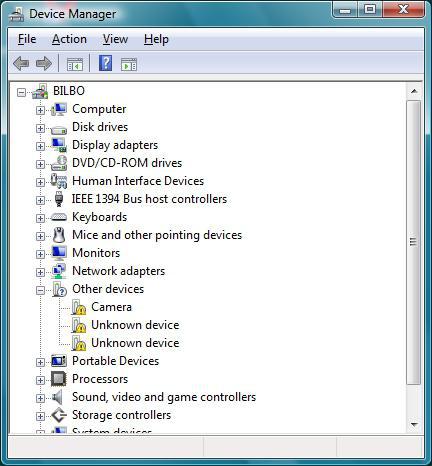
Όλα τα δυσλειτουργικά εξαρτήματα, συσκευέςμε προγράμματα οδήγησης που λείπουν ή είναι κατεστραμμένα θα επισημαίνονται με κίτρινο εικονίδιο θαυμαστικού. Παρακαλώ σημειώστε: μπορεί να είναι στοιχεία υλικού και λογισμικού.
Απλούστερη μέθοδος αντιμετώπισης προβλημάτων
Για να διορθώσετε την κατάσταση κατά την οποία εντοπίζεται σφάλμα προγράμματος οδήγησης, κωδικός 28 στην αντίστοιχη προειδοποίηση, η πιο λογική λύση είναι να το επανεγκαταστήσετε.

Αρχικά, μπορείτε να προσπαθήσετε να ενημερώσετεαπό το μενού περιβάλλοντος. Έτσι, δίνετε στο σύστημα το δικαίωμα αναζήτησης του καταλληλότερου προγράμματος οδήγησης στη δική του βάση δεδομένων. Εάν δείτε ένα μήνυμα που δηλώνει ότι η πιο κατάλληλη επιλογή έχει ήδη εγκατασταθεί για τη συσκευή, αλλά εξακολουθεί να μην λειτουργεί, θα πρέπει να χρησιμοποιήσετε έναν ειδικό δίσκο ("εγγενές" ή την ίδια λύση πακέτου προγράμματος οδήγησης). Θα έπρεπε να περιλαμβάνεται στο πακέτο κατά την αγορά εξοπλισμού υπολογιστή.
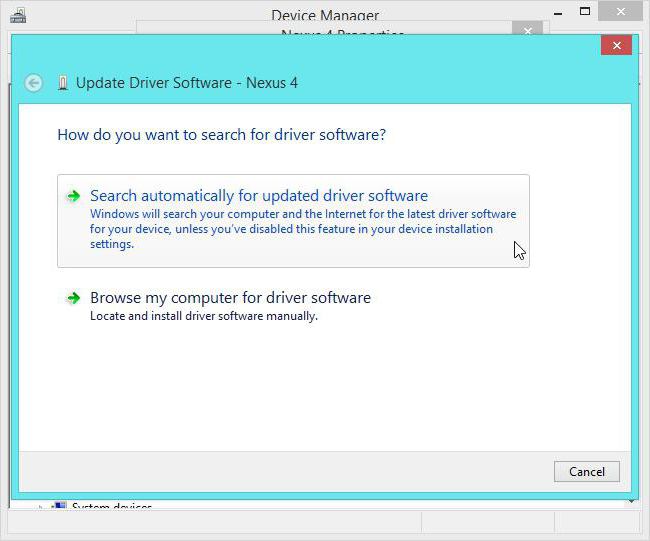
Σε αυτήν την περίπτωση, κατά την ενημέρωση, πρέπει να χρησιμοποιήσετεεγκατάσταση από την καθορισμένη πηγή, χρησιμοποιώντας το κουμπί αναζήτησης για να επιλέξετε την κατάλληλη θέση (οπτικά μέσα ή συσκευή USB). Εάν αυτή η μέθοδος δεν βοηθά και εμφανιστεί ξανά το σφάλμα που περιέχει τον κωδικό 28 (το πρόγραμμα οδήγησης δεν έχει εγκατασταθεί), μπορείτε πρώτα να το καταργήσετε εντελώς από το σύστημα. Μετά από αυτό, πρέπει να εκτελέσετε ξανά την εγκατάσταση. Συμβαίνει ότι όχι ένα, αλλά πολλά προγράμματα οδήγησης είναι ενσωματωμένα στο σύστημα. Και αυτό προκαλεί σύγκρουση μεταξύ τους.
Χρήση πληροφοριών συσκευής
Υπάρχει μια άλλη αποτελεσματική μέθοδος εξάλειψηςΠροβλήματα. Μερικές φορές συμβαίνει ότι οι προηγούμενες μέθοδοι δεν λειτουργούν και το σύστημα εμφανίζει τον κωδικό 28 στο μήνυμα σφάλματος: τα προγράμματα οδήγησης δεν είναι εγκατεστημένα - σας λέει. Σε αυτήν την περίπτωση, μπορείτε να βγείτε από την κατάσταση ρυθμίζοντας την αναζήτησή τους είτε στον ιστότοπο του κατασκευαστή του εξοπλισμού είτε σε εξειδικευμένους πόρους.
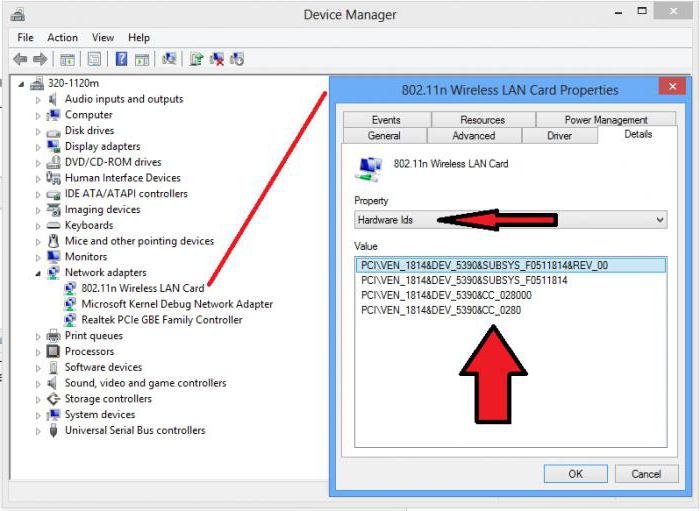
Ένα από αυτά είναι ο ιστότοπος DevID.Αρχικά, στη "Διαχείριση συσκευών" επιλέξτε το πρόβλημα και καλέστε το μενού ιδιοτήτων, στο οποίο μεταβαίνουμε στην καρτέλα λεπτομερειών. Εδώ στην παρακάτω περιγραφή υπάρχουν γενικές γραμμές: "PCIVEN_number & DEV ...". Περιέχουν μοναδικούς αριθμούς - VEN και DEV (ID), που αντιστοιχούν σε έναν αυστηρά καθορισμένο τύπο εξοπλισμού. Από όλες τις γραμμές, η μεγαλύτερη περιγράφει με ακρίβεια τη συσκευή. Πρέπει να το αντιγράψετε στο πρόχειρο, να μεταβείτε στον παραπάνω πόρο, να επικολλήσετε τα δεδομένα στο πεδίο αναζήτησης και να ενεργοποιήσετε τη διαδικασία αναζήτησης.
Προτιμήσεις οδηγού
Η λίστα αποτελεσμάτων θα εμφανίσει δύο τύπουςαρχεία που προσφέρονται για λήψη: ένα "καθαρό" πρόγραμμα οδήγησης και ένα μικρότερο αρχείο αυτόματης εξαγωγής. Είναι προτιμότερο να επιλέξετε την πρώτη επιλογή, λαμβάνοντας υπόψη τα στοιχεία του λειτουργικού συστήματος στο οποίο θα εγκατασταθεί. Στη συνέχεια, στη σελίδα λήψης, πρέπει να κάνετε κλικ στο κουμπί με την εικόνα μιας δισκέτας και να περιμένετε να ολοκληρωθεί η λήψη.
Μετά από αυτό, αποσυσκευάστε το αρχείο ή το μέροςκατέβασα πρόγραμμα οδήγησης σε οποιαδήποτε βολική τοποθεσία. Και κατά την ενημέρωση, χρησιμοποιούμε τη γραμμή αναζήτησης σε αυτόν τον υπολογιστή. Όπως και πριν, χρησιμοποιήστε το κουμπί αναζήτησης για να ορίσετε την τοποθεσία και να ενεργοποιήσετε την εγκατάσταση. Εάν το πρόγραμμα οδήγησης ταιριάζει πλήρως και πλήρως με τη συσκευή, στη "Διαχείριση συσκευών" στο αντίστοιχο στοιχείο, το κίτρινο εικονίδιο δεν θα εμφανίζεται πλέον. Αυτό δείχνει την κανονική του λειτουργία. Στον ίδιο ιστότοπο, υπάρχουν πρόσθετα βοηθητικά προγράμματα που μπορούν να σαρώσουν πλήρως το σύστημα για την απουσία ή την παρουσία ελαττωματικών προγραμμάτων οδήγησης στο διαδίκτυο. Ως αποτέλεσμα, θα σας ζητηθεί να κατεβάσετε τα στοιχεία που λείπουν ή να προβληθούν, μετά τα οποία θα πρέπει να ενσωματωθούν στο σύστημα, όπως φαίνεται παραπάνω.
Αυτοματοποιημένα βοηθητικά προγράμματα
Τέλος, υπάρχει μια άλλη λύση στο πρόβλημα της εμφάνισηςένα σφάλμα που περιέχει τον κωδικό 28. Τα προγράμματα οδήγησης δεν είναι εγκατεστημένα - αυτό δεν είναι πλέον πρόβλημα. Για να διορθώσετε το πρόβλημα, μπορείτε να χρησιμοποιήσετε έναν ευκολότερο τρόπο. Είναι ιδανικό για εκείνους τους χρήστες που, για οποιονδήποτε λόγο, δεν θέλουν να συμμετάσχουν στη μη αυτόματη αναζήτηση.

Για να το κάνετε αυτό, πρέπει απλώς να εγκαταστήσετε οποιοδήποτεένα αυτοματοποιημένο πρόγραμμα όπως το Driver Booster. Θα σαρώσει το σύστημα και θα ενημερώσει (ή θα εγκαταστήσει) τα προγράμματα οδήγησης όλων των συσκευών που είναι διαθέσιμες στον υπολογιστή. Επιπλέον, η προσφυγή θα απευθύνεται αποκλειστικά στους επίσημους πόρους των κατασκευαστών εξοπλισμού. Το πλεονέκτημα αυτών των βοηθητικών προγραμμάτων είναι το γεγονός ότι πολλά από αυτά βρίσκονται συνεχώς σε ενεργή κατάσταση (τρέχουν στο παρασκήνιο) και παρακολουθούν την εμφάνιση των τελευταίων εκδόσεων προγραμμάτων ελέγχου (προγραμμάτων οδήγησης) για κάθε τύπο εξοπλισμού.











